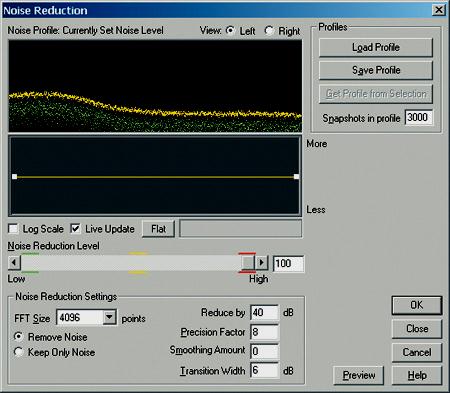|
|
МЕНЮФестивали и конкурсы Семинары Издания О МОДНТ Приглашения Поздравляем НАУЧНЫЕ РАБОТЫ |
Реферат: Старая пластинка: Что такое цифровой звук и реставрация звука с помощью цифровой обработкиОпределим несколько основных блоков, из которых состоят звуковые и звукомузыкальные платы. 1. Блок цифровой обработки сигналов (кодек). В этом блоке осуществляются аналого-цифровые и цифро-аналоговые преобразования (АЦП и ЦАП). От этого блока зависят такие характеристики карты, как максимальная частота дискретизации при записи и воспроизведении сигнала, максимальный уровень квантования и максимальное количество обрабатываемых каналов (моно или стерео). В немалой степени от качества и сложности составляющих этого блока зависят и шумовые характеристики. 2. Блок синтезатора. Присутствует в музыкальных картах. Выполняется на основе либо FM-, либо WT-синтеза, либо на обоих сразу. Может работать как под управлением собственного процессора, так и под управлением специального драйвера. 3. Интерфейсный блок. Обеспечивает передачу данных по различным интерфейсам (например, S/PDIF). У чисто звуковой карты этот блок чаще отсутствует. 4. Микшерный блок. В звуковых платах микшерный блок обеспечивает регулировку: уровней сигналов с линейных входов; уровней с MIDI входа и входа цифрового звука; уровня общего сигнала; панорамирования; тембра. Рассмотрим важнейшие параметры, характеризующие звуковые и звукомузыкальные платы. Наиболее важными характеристиками являются: максимальная частота дискретизации (sampling rate) в режиме записи и в режиме воспроизведения, максимальный уровень квантования или разрядность (max. quantization level) в режиме записи и воспроизведения. Кроме того, так как звукомузыкальные платы имеют еще и синтезатор, то к их характеристикам относят и параметры установленного синтезатора. Естественно, чем с большим уровнем квантования карта способна кодировать сигналы, тем большее качество сигнала при этом достигается. Все современные модели звуковых карт способны кодировать сигнал с уровнем 16 бит, и в поледнее время появились бытовые карты с уровнем в 24 бит (линейка карт Audigy, Audigy II от Creative). Одной из важных характеристик является возможность одновременного воспроизведения и записи звуковых потоков. Особенность карты одновременно воспроизводить и записывать называют полнодуплексной (full duplex). Есть еще одна характеристика, которая зачастую играет решающую роль при покупке звуковой карты - отношение сигнал/шум (Signal/Noise Ratio, S/N). Этот показатель влияет на чистоту записи и воспроизведения сигнала. Отношение сигнал/шум – это отношение мощности сигнала к мощности шума на выходе устройства, этот показатель принято измерять в дБ. Хорошим можно считать отношение 80-85 дБ; идеальным – 95-100 дБ. Однако нужно учитывать, что на качество воспроизведения и записи сильно влияют наводки (помехи) со стороны других компонент компьютера (блока питания и проч.). В результате этого отношение сигнал/шум может изменяться в худшую сторону. На практике методов борьбы с этим существует достаточно много. Некоторые предлагают заземлить компьютер. Другие, дабы как можно более тщательно уберечь звуковую карту от наводок, «выносят» ее за пределы корпуса компьютера. Однако полностью уберечься от наводок очень тяжело, так как даже элементы самой карты создают наводки друг на друга. С этим тоже пытаются бороться и для этого экранируют каждый элемент на плате. Но сколько бы усилий не прилагалось к решению этой проблемы, полностью исключить влияние внешних помех невозможно. Еще одна не менее важная характеристика – коэффициент нелинейных искажений или Total Harmonic Distortion, THD. Этот показатель также критическим образом влияет на чистоту звучания. Коэффициент нелинейных искажений измеряется в процентах: 1% - «грязное» звучание; 0.1% - нормальное звучание; 0.01% - чистое звучание класса Hi-Fi; 0.002% - звучание класса Hi-Fi – Hi End.. Нелинейные искажения – результат неточности в восстановлении сигнала из цифрового вида в аналоговый. Упрощенно, процесс измерения этого коэффициента проводится следующим образом. На вход звуковой карты подается чистый синусоидальный сигнал. На выходе устройства снимается сигнал, спектр которого представляет собой сумму синусоидальных сигналов (сумма исходной синусоиды и ее гармоник). Затем по специальной формуле рассчитывается количественное соотношение исходного сигнала и его гармоник, полученных на выходе устройства. Это количественное соотношение и есть коэффициент нелинейных искажений (THD). Что такое MIDI-синтезатор? Термин «синтезатор» обычно используется применительно к электронному музыкальному инструменту, в котором звук создается и обрабатывается, меняя свою окраску и характеристики. Естественно, название этого устройства пошло от его основного предназначения – синтеза звука. Основных методов синтеза звука существует всего два: FM (Frequency modulation – частотная модуляция) и WT (Wave Table – таблично-волновой). Поскольку мы не можем здесь подробно останавливаться на их рассмотрении, опишем лишь основную идею методов. В основе FM-синтеза лежит идея, что любое даже самое сложное колебание является по сути суммой простейших синусоидальных. Таким образом, можно наложить друг на друга сигналы от конечного числа генераторов синусоид и путем изменения частот синусоид получать звуки, похожие на настоящие. Таблично-волновой синтез основывается на другом принципе. Синтез звука при использовании такого метода достигается за счет манипуляций над заранее записанными (оцифрованными) звуками реальных музыкальных инструментов. Эти звуки (они называются сэмплами) хранятся в постоянной памяти синтезатора. Надо отметить, что поскольку MIDI-данные – это набор команд, то музыка, которая написана с помощью MIDI, также записывается с помощью команд синтезатора. Иными словами, MIDI-партитура – это последовательность команд: какую ноту играть, какой инструмент использовать, какова продолжительность и тональность ее звучания и так далее. Знакомые многим MIDI-файлы (.MID) есть нечто иное, как набор таких команд. Естественно, что поскольку имеется великое множество производителей MIDI-синтезаторов, то и звучать один и тот же файл может на разных синтезаторах по-разному (потому что в файле сами инструменты не хранятся, а есть лишь только указания синтезатору какими инструментами играть, в то время как разные синтезаторы могут звучать по-разному). Вернемся к рассмотрению звукомузыкальных плат. Поскольку мы уже уточнили, что такое MIDI, нельзя обойти стороной характеристики встроенного аппаратного синтезатора звуковой карты. Современный синтезатор, чаще всего, основан на так называемой «волновой таблице» - WaveTable (вкратце, принцип работы такого синтезатора состоит в том, что звук в нем синтезируется из набора записанных звуков путем их динамического наложения и изменения параметров звучания), раньше же основным типом синтеза являлся FM (Frequency Modulation – синтез звука посредством генерирования простых синусоидальных колебаний и их смешения). Основными характеристиками WT-синтезатора являются: количество инструментов в ПЗУ и его объем, наличие ОЗУ и его максимальный объем, количество возможных эффектов обработки сигналов, а также возможность поканальной эффект-обработки (конечно, в случае наличия эффект-процессора), количество генераторов, определяющих максимальное число голосов в полифоническом (многоголосном) режиме и, может быть самое главное, стандарт, в соответствии с которым выполнен синтезатор (GM, GS или XG). Кстати, объем памяти синтезатора - не всегда величина фиксированная. Дело в том, что в последнее время синтезаторы перестали иметь свое ПЗУ, а пользуются основным ОЗУ компьютера: в этом случае все используемые синтезатором звуки хранятся в файле на диске и при необходимости считываются в ОЗУ. Ж. Программное обеспечениеТема программного обеспечения очень широка, поэтому рассмотрим небольшую толику программ для обработки звука. Наиболее важный класс программ – редакторы цифрового аудио. Основные возможности таких программ это, как минимум, обеспечение возможности записи (оцифровки) аудио и сохранение на диск. Развитые представители такого рода программ позволяют намного больше: запись, многоканальное сведение аудио на нескольких виртуальных дорожках, обработка специальными эффектами (как встроенными, так и подключаемыми извне – об этом позже), очистка от шумов, имеют развитую навигацию и инструментарий в виде спектроскопа и прочих виртуальных приборов, управление/управляемость внешними устройствами, преобразование аудио из формата в формат, генерация сигналов, запись на компакт диски и многое другое. Некоторые из таких программ: Cool Edit Pro (Syntrillium), Sound Forge (Sonic Foundry), Nuendo (Steinberg), Samplitude Producer (Magix), Wavelab (Steinberg), Dart. Основные возможности редактора Cool Edit Pro 2.0 (см. Скриншот 1 - пример рабочего окна программы в многодорожечном режиме): редактирование и сведение аудио на 128 дорожках, 45 встроенных DSP-эффектов, включая инструменты для мастеринга, анализа и реставрации аудио, 32-битная обработка, поддержка аудио с параметрами 24 бит / 192 КГц, мощный инструментарии для работы с петлями (loops), поддержка DirectX, а также управление SMPTE/MTC, поддержка работы с видео и MIDI и прочее.
скриншот 1. Основные возможности редактора Sound Forge 6.0a (см. Скриншот 2 - пример рабочего окна программы): мощные возможности не деструктивного редактирования, многозадачная фоновая обработка заданий, поддержка файлов с параметрами до 32 бит / 192 КГц, менеджер предустановок, поддержка файлов более 4 Гб, работа с видео, большой набор эффектов обработки, восстановление после зависаний, предпрослушивание примененных эффектов, спектральный анализатор и прочее.
сриншот 2 Специализированные реставраторы аудио играют также немаловажную роль в обработке звука. Такие программы позволяют восстановить утерянное качество звучания аудио материала, удалить нежелательные щелчки, шумы, треск, специфические помехи записей с аудио-кассет, и провести другую корректировку аудио. Программы подобного рода: Dart, Clean (от Steinberg Inc.), Audio Cleaning Lab. (от Magix Ent.), Wave Corrector. Основные возможности реставратора Clean 3.0 (см. Скриншот 3 – рабочее окно программы): устранение всевозможных потрескиваний и шумов, режим автокоррекции, набор эффектов для обработки скорректированного звука, включая функцию «surround sound» с наглядным акустическим моделированием эффекта, запись CD с подготовленными данными, «интеллигентная» система подсказок, поддержка внешних VST плаг-инов и другие возможности.
Скришот 3 Часть вторая: больше практическая В последнее время актуальной стала тема архивации старых виниловых дисков и кассет. Сегодня все слушают музыку на компьютерах, и иногда обидно, что нам не доступны старые записи. Оцифровка музыки Попробуйте дать своим старым пластинкам и аудиокассетам новую жизнь. До середины восьмидесятых годов любители музыки разделялись на два лагеря: специалистов, которые знали, как поддерживать драгоценные виниловые пластинки и пленки в прекрасном состоянии, и любителей, которые не обращали внимания на следы пальцев или царапины на поверхности пластинки. Сейчас таких проблем уже нет. CD компактнее, и их труднее повредить. Когда CD получили широкое распространение, граммофонные пластинки были отправлены на пенсию. Конечно, только в цифровом веке музыкальные сокровища могут продолжить радовать слушателей: обработайте старые записи на компьютере и запишите их на CD! 1. Подключение проигрывателя к компьютеру
Будем считать, что эти приготовления благополучно закончились, а это означает, что нам пора делать следующее «па» под названием 2. Настройка возможностей звуковой карты При помощи программы "Регулятор громкости" в Windows настройте уровень входящего сигнала. Для этого два раза левой кнопкой мыши щелкните по иконке динамика в трее. Регуляторы уровня Line-in и Wave должны быть включены. Более того, передвижной регулятор громкости должен стоять не ниже середины линейки. Мощным источником помех часто является микрофонный вход. Часто он производит ненужные шумы, поэтому для него напротив надписи "Выключить" должна стоять галочка. Теперь настроим параметры записи. Откройте в "Регуляторе громкости" закладку "Параметры" - "Свойства". В опции "Настройка громкости" выберите параметр "Запись", в поле "Отображать регуляторы громкости" на строке Line-in обязательно должна стоять галочка. Щелкните по кнопке OK. В "Регуляторе громкости" выберите источник записи - в нашем случае это будет Line-in. Установите передвижной регулятор примерно посередине линейки. Окно "Регулятора громкости" пока пусть остается открытым. 3.Реставрация Теперь, собственно говоря, можно двинуться от желаемого к действительному. Существует достаточное количества софта для реставрации старых записей. Есть профессиональные решения, для звукорежиссеров, которые ближе к звуковым редакторам, в которых обычному пользователю разобраться можно будет лет через пять. За это время то, что можно было восстановить, будет потеряно безвозвратно. К великому счастью есть в этом мире программы, в которых можно разобраться довольно быстро и получить достаточно высокое качество конечного материала. Одно из таких решений – CoolEdit от фирмы Syntrillium (www.syntrillium.com) звуковой редактор с возможностью записи и обработки музыки. Ну как, скачали программу? Установили? Надеюсь, что вы не забыли и про плагин «Audio Cleanup», который нам ох как пригодится. Давайте запустим редактор и посмотрим на главное окно программы (рис. 2). Стандартный Windows интерфейс (в определенной мере, как часто говорят, интуитивно-понятный). Давайте договоримся таким образом: подробного рассказа о всех возможностях программы «Cool Edit 2000» версии 1.1 здесь не будет. Рассмотрим только то, что нам действительно будет необходимо для реставрации звука.
Рис. 2 Теперь пришла пора сделать небольшую, но очень важную настройку некоторых параметров программы. Поясню для чего: наверняка многие пользователи, читающие эти строки, не захотят ограничиваться очисткой звука с виниловых носителей, поскольку обычные компакт-кассеты еще никто не отменял. А что вы скажете о записи голоса с микрофона? Владельцам карточки «SB Live!» будет нелишне прочесть следующий небольшой абзац. Практически все владельцы стационарных кассетников знают, что частотный диапазон записанной информации лежит в пределах 40-14 000 Гц в случае кассеты с лентой 1-го типа. Лента на основе хромдиоксида дает более широкий диапазон. Но мало кто знает, что магнитофон все равно воспроизводит отдельные «крики души» и в еще более широком диапазоне (20-20 000 Гц), каковые, будучи забиты всевозможными шумами и помехами, не достигают нежного уха меломана. Программа «Cool Edit» позволяет исправить этот недостаток и выровнять амплитудно-частотную характеристику кассетника до вполне приличного уровня. Теперь специально для счастливых обладателей карточки «SB Live!»: вы наверняка знаете, что АЧХ кодека совсем не идеальна, и уже после 4,5 кГц начинается ступенчатый спад уровня верхних частот, что во многих случаях не есть хорошо. При помощи «Cool Edit» мы преодолеем и это препятствие.
Для исправления вышеназванных недостатков займемся настройкой FFT-фильтра редактора, который будет нашим помощником на начальном этапе очистки звука. Откроем любой wav-файл или запишем несколько секунд тишины, нажав кнопку с красной точкой, расположенной в кнопочной панели в правом нижнем углу. Затем зайдем в меню программы: Transform-Filters-FFT Filter. В открывшемся окне (рис. 2) создадим любой, абсолютно бездумный пресет (настройку), для чего мышью немного потаскаем желтую линию. При помощи кнопки «Add» обзовем нашу настройку любым цензурным именем и сохраним. Для чего? А для того, что сейчас мы будем редактировать файл «Cool.ini», проживающий по адресу: Х:\Program Files\ Cool2000. А именно, - путем внесения некоторых дополнительных параметров для исправления досадных недоработок кассетника и карточки «SB Live!». Открываем файл «Сool.ini», где ищем раздел [Filters96]. Но нюанс в том, что данный раздел в этом файле появляется только после того, как мы воспользуемся услугами FFT-фильтра. Вот зачем нам были нужны телодвижения с созданием некоего абстрактного пресета. Теперь смотрим, где в разделе [Filters96] находится созданная нами настройка - просто находим имечко, которым мы обозвали наш пресет. А дальше несложно: в свободной строке прописываем вот такой «крохотный» параметр: Item29=МСRESTORATION,3,19,0,20,426,5,845,0,1288,0,1986,0,2259,0,2855, 6,3179,9,3444,1,3583,28,3688,42,3773,48,3848,61,3925,76,3957,96,3998,100, 4004,100,4012,5,4096,5,19,0,20,426,5,845,0,1288,0,1986,0,2259,0,2855,6,3179, 9,3444,21,3583,28,3688,42,3773,48,3848,61,3925,76,3957,96,3998,100,4004,100, 4012,5,4096,5,2,0,12000,1,2,0,0,1000,100,5,-10,100,-0.5,12,24000,1,0,1,1,48000 Записываем эту цифирь непременно в одну строчку! Это параметры для исправления АЧХ у кассетных магнитофонов. Игорь Бабайлов любезно поделился отредактированным файлом Cool.ini, над которым прокорпел много дней и ночей: www.hot.ee/uvs/Cool.zip. За что ему нижайший поклон. Не думаю, что параметры АЧХ у разных кассетных приставок будут сильно различаться. С другой стороны, если вы потратили много-много вечнозеленых на «Dragon Nacamichi» или «Maranz», то эти настройки Вам явно не нужны. Для обладателей «SB Live!» настоятельно рекомендовано любую записанную фонограмму сначала пропустить через этот фильтр со следующим пресетом : Item36=SBCORRECtion,3,20,0,0,83,0,532,1,793,1,1003,2,1223,4,1713,5,2046, 10,2391,12,2569,15,2710,18,3066,24,3234,27,3398,35,3480,41,3546,47,3628, 56,3726,70,3825,89,4096,100,20,0,0,83,0,532,1,793,1,1003,2,1223,4,1713,5, 2046,10,2391,12,2569,15,2710,18,3066,24,3234,27,3398,35,3480,41,3546,47, 3628,56,3726,70,3825,89,4096,100, 2,0,12000,1,2,0,0,1000,100,3, -10,100,0, 14,24000,1,0,0,1,48000 Данное значение прописываем все в том же Сool.ini и в том же разделе [Filters96], не забывая, что запись параметров должна идти одной неразрывной строкой. Поскольку компьютер с проигрывателем у нас соединены, проверены на работоспособность и готовы к труду, а программа «Cool Edit 2000» после внесения дополнений чувствует себя прекрасно, то можно смело приступать к процессу записи фонограммы на «хард». Начинаем запись либо через «File» - «New», либо нажмем кнопку записи на панели. Не бойтесь, запись сразу не начнется: нам будет предложено выбрать характеристики записываемого сигнала. В открывшемся окошке выберем Sample Rate =44100 и 16-битный звук в стереорежиме - а зачем нам моно? Ставим тонарм на пластинку, и при нажатии кнопки ОК начнется запись, о чем будет свидетельствовать индикатор записи в виде пульсирующих красных полос и таймера. Было бы весьма желательно произвести запись конкретной вещи с захватом пустых участков в начале и конце фонограммы, т. е. там, где слышен только шорох самой массы - это нам понадобится в дальнейшем для глубокой очистки звука. Можно даже захватить несколько секунд предыдущей или последующей композиции. В нужном нам месте нажимаем кнопку Stop, и в окне программы наблюдаем записанную фонограмму (рис. 3).
Рис.3 Сохраним записанный шедевр в wav-файл (File - Save as). Далее, если у вас используется «SB Live!», открываем уже знакомый нам FFT-фильтр (Transform-Filters-FFT Filter) и, выбрав пресет SBCORRECtion и нажав кнопку ОК, начинаем выравнивать АЧХ записанного сигнала (рис. 4). Далее приступаем к удалению тресков и щелчков полученной фонограммы 2.
рис.4 Для чего все вместе отправляются в меню Transform-Noise Reduction-Click/ Pop Eliminator, где в открывшемся окне выбираются наиболее оптимальные параметры очистки звука (данные были представлены профессиональными реставраторами, съевшими не одну собаку на этом деле). На рис. 5 эти параметры представлены на всеобщее обозрение. Но вначале нам нужно нажать кнопку Auto Find All Levels, а уж потом на ОК для запуска процесса очистки звука.
рис.5 После окончания предварительной очистки звука давайте сохраним полученный результат в wav-файл под другим именем - будет с чем сравнивать результат. Как ни крути, даже после удаления треска и щелчков в фонограмме остается характерный шум виниловой массы, который мы и попытаемся убрать при помощи Transform-Noise - Reduction-Noise - Reduction. В чем суть процесса? Из имеющегося звукового сигнала мы просто вырежем (или сотрем, если угодно) составляющую этого самого шума, для чего сделаем снимок паразитного сигнала. Чуть выше говорилось о том, что вполне целесообразно при записи захватить пустые участки звуковой дорожки в начале и конце композиции. Если мы увеличим рис.3, то вполне отчетливо увидим, что начальный участок фонограммы имеет вот такой вид (рис. 6).
Если после увеличения мы не нашли начальный участок - не пугайтесь, а подведите курсор мыши к ползунку вверху рисунка и сдвиньте этот ползунок влево, где и найдете начало фонограммы. Теперь мышью выделяйте начальный участок с шумом, соответствующий примерно 3 секундам звучания (время указано на панельке снизу), и в меню Transform-Noise, Reduction-Noise, Reduction при помощи кнопки Get Profile from Selection сделаем снимок столь ненавистного нам шума. Но предварительно выставим наиболее оптимальные значения некоторых параметров, которые можно увидеть на рис. 7 вместе со снимком шума. А чтобы услышать предварительный результат работы шумодава, нажмем на кнопку Preview, не забыв заранее выделить очищаемую фонограмму. Если результат устраивает, нажимаем кнопку ОК и начинаем процесс шумоподавления, длящийся намного меньше, нежели очистка сигнала от треска и щелчков. После окончания не будет лишним сохранить полученный результат под другим именем, чтобы иметь представление о всех ступенях очистки звука.
рис.7 Следует сказать, что после полной очистки фонограммы от шумов уровень сигнала весьма ощутимо снижается, а, следовательно, придется нормализовать сигнал при помощи команды Transform-Amplitude-Normalize, что займет совсем немного времени. Наконец настала пора провести заключительную фазу нашего процесса, а именно - обрезку нашей фонограммы по краям, и сохранение ее, родимой, в файле. Сразу скажу, что обрезать ненужные начальный и конечный участок звукового файла можно и в «Cool Edit» при помощи выделения ненужного участка и команды Edit-Cut. Для тех, кто хочет перевести в цифровую форму записи с компакт-кассет, задача упрощается ровно на один этап - очистку фонограммы от шума и щелчков. После окончания записи музыки на хард, в FFT-фильтре выбираем настройку MCRESTORation, выравниваем АЧХ сигнала с кассетника, а дальше просто начинаем процесс шумоподавления и нормализации сигнала. Ну-с, приведенный в божеский вид, очищенный и подстриженный кусок фонограммы сохраняем кому как нравится - wav-формат или иной. С первым можно делать что угодно, вплоть до кодирования в МР3. Да чуть не забыл, нужно же еще записать все это дело на CD, что бы потом комфортно можно было послушать где-нибудь на плеере у друзей, раздувая щеки и ноздри от собственной значимости в процессе обновления звука. В итоге вы должны записать на CD подготовленные звуковые файлы. 4. Подготовка файлов Теперь запишем музыку на CD. Используем Nero. Другие программы, разумеется, работают аналогично. Запустите Nero и выберите Compile a new CD и Audio-CD. Откроется просмотр композиций и диспетчер файлов. Перетащите WAV-файлы в окно композиций. Перетаскиванием в этом окне можно изменять порядок файлов. Потом выделите все композиции, щелкните по ним правой кнопкой и выберите Properties. Установите длину пауз между композициями. Если паузы существуют уже в самих файлах, то это значение лучше всего установить как ноль. После этого вызовите закладку Filters. Здесь также находятся инструменты для улучшения качества звука. С помощью функции нормализации можно выровнять громкость отдельных композиций: Подчеркните поле Normalize и в качестве метода установите Maximum. Nero настроит у всех композиций возможную максимальную громкость таким образом, чтобы не произошло искажений звука. Закройте диалог щелчком по ОК. 5. Разделение файла wave на отдельные композиции
Теперь разделите большие файлы на отдельные части, с тем чтобы проигрыватель CD распознал композиции. Щелкните по соответствующему файлу и снова откройте диалог Properties. Вызовите закладку Indexes, Limits, Split. Nero последовательно отобразит звуковые волны. Потом осуществите разделение: там, где у волны отобразится зарубка, находится предполагаемое начало композиции. Действительно ли это так, вы выясните, если щелкните по этому месту и нажмете Play. Если речь идет о переходе, выделите диапазон и щелкните по Zoom In. Щелчком мыши вставьте серую линию в то место, где вы хотите разделить композиции. Потом щелкните по Split. Перейдите в Full View, в случае необходимости повторите все еще раз и в заключение подтвердите сделанное нажатием ОК. С помощью "Свойств" присвойте названия отдельным композициям. После этого нажмите в панели инструментов кнопку для записи CD, установите скорость, щелкните по Write - и все, Вы обладатель собственного шедевра! 6. Перспективы и проблематика Перспективы развития и использования цифрового аудио видятся очень широкими. Казалось бы, все, что можно было сделать в этой области, уже сделано. Однако это не так. Остается масса еще совсем незатронутых проблем. Например, область распознавания речи еще очень не развита. Давно уже делались и делаются попытки создать программное обеспечение, способное качественно распознавать речь человека, однако все они пока не приводят к желаемому результату. А ведь долгожданный прорыв в этой области мог бы неимоверно упростить ввод информации в компьютер. Только представьте себе, что вместо набора текста его можно было бы просто надиктовывать, попивая кофе где-нибудь неподалеку от компьютера. Имеется множество программ якобы способных предоставить такую возможность, однако все они не универсальны и сбиваются при незначительном отклонении голоса читающего от заданного тона. Такая работа приносит не столько удобств, сколько огорчений. Еще куда более сложной задачей (вполне возможно, что и неразрешимой вовсе) является распознавание общих звуков, например, звучания скрипки в звуках оркестра или выделение партии рояля. Можно надеяться, что когда-нибудь такое станет возможным, ведь человеческий мозг легко справляется с такими задачами, однако сегодня говорить о хотя бы малейших сдвигах в этой области рано. В области синтеза звука также есть пространство для изучения. Способов синтеза звука сегодня существует несколько, однако ни один из них не дает возможности синтезировать звук, который нельзя было бы отличить от настоящего. Если, скажем, звуки рояля или тромбона еще более-менее поддаются реализации, до правдоподобного звучания саксофона или электрогитары добиться еще так и не смогли – существует масса нюансов звучания, которые почти невозможно воссоздать искусственно. Таким образом, можно смело сказать, что в области обработки, создания и синтеза звука и музыки еще очень далеко до того решающего слова, которое поставит точку на развитии этой отрасли человеческой деятельности. 7.Глоссарий терминов 1) DSP – Digital Signal Processor (цифровой сигнальный процессор). Устройство (или программный механизм) предназначенное для цифровой обработки сигналов. 2) Битрейт – применительно к потокам данных - количество бит в секунду (bits per second). Применительно в звуковым файлам (например, после lossy-кодирования) – каким количеством бит описывается одна секунда аудио. 3) Звук - акустическая волна, распространяющаяся в пространстве; в каждой точке пространства может быть представлена функцией амплитуды от времени. 4) Интерфейс - совокупность программных и аппаратных средств, предназначенных для организации взаимодействия различных устройств. 5) Интерполяция - отыскание промежуточных значений величины по некоторым известным ее значениям; отыскание значений функции f(x) в точках x, лежащих между точками xo<x1<... <xn, по известным значениям yi = f(xi) (где i = 0,1, ..., n). 6) Кодек – программа либо устройство, предназначенное для кодирования и/или декодирования данных. 7) Ресэмплинг (re-sampling) – изменение частоты дискретизации оцифрованных аудио данных. 8) Сонограмма – график, способ представления спектра сигнала, когда по оси абсцисс откладывается время, по оси ординат частота, а амплитуды гармонических составляющих на соответствующих частотах отражает насыщенность цвета на пересечении временной и частотной координат. 9) Формат файла (звукового) - структура данных в файле. Источники: Журнал Chip декабрь 2001г. Интернет-журнал www.WebSound.ru Статьи : Д.Михайлов Д.Шмунк Александр Радзишевский ( http://Websound.ru/) Александр Чижов (http://cooler.it/) Журнал «Копьютерра» 6.2002, Евгений Яворских Приложения: CD-Rom с примерами. |
Приглашения
09.12.2013 - 16.12.2013
Международный конкурс хореографического искусства в рамках Международного фестиваля искусств «РОЖДЕСТВЕНСКАЯ АНДОРРА»
09.12.2013 - 16.12.2013
Международный конкурс хорового искусства в АНДОРРЕ «РОЖДЕСТВЕНСКАЯ АНДОРРА»






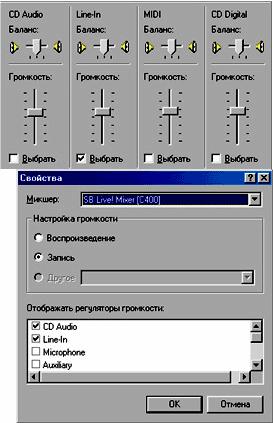 Прежде всего подсоедините проигрыватель
к компьютеру. Это можно сделать несколькими способами. У некоторых
проигрывателей есть свой собственный усилитель - соедините его с входом Line-in
звуковой карты. Если у вашего проигрывателя собственного усилителя нет и сигнал
слишком слаб, используйте какой-нибудь внешний усилитель, например музыкальный
центр. Кабели с различными разъемами для этих целей можно приобрести в
магазинах или палатках с электротехникой. Если вам нужен кабель с необычной
комбинацией разъемов, которого нет в продаже, купите необходимые штекеры
отдельно и сделайте нужный кабель сами. Будьте осторожны и следите за тем,
чтобы не появилась петля: потом она будет вызывать шум. Чтобы избежать этого,
соедините дополнительно земляной кабель проигрывателя с корпусом компьютера.
Было бы весьма желательно предварительно прослушать то, что мы хотим
реставрировать, так как «сюрприз» в виде «вжик, заело пластинку» будет не
очень-то кстати во время записи фонограммы на HDD. Если такая бяка обнаружена, то регулируем нагрузку на
звукосниматель, в случае же отсутствия регулировки придется положить какой-либо
груз на головку тонарма (очень нежелательно, но другого выхода нет). Если все
прошло успешно то в колонках (наушниках) есть шанс услышать благодатные звуки
песка винилового кругляка или неподавленный шум прибоя из что-нибудь вроде МП
«Яуза 221-1С» с МК-60, тип I.
Прежде всего подсоедините проигрыватель
к компьютеру. Это можно сделать несколькими способами. У некоторых
проигрывателей есть свой собственный усилитель - соедините его с входом Line-in
звуковой карты. Если у вашего проигрывателя собственного усилителя нет и сигнал
слишком слаб, используйте какой-нибудь внешний усилитель, например музыкальный
центр. Кабели с различными разъемами для этих целей можно приобрести в
магазинах или палатках с электротехникой. Если вам нужен кабель с необычной
комбинацией разъемов, которого нет в продаже, купите необходимые штекеры
отдельно и сделайте нужный кабель сами. Будьте осторожны и следите за тем,
чтобы не появилась петля: потом она будет вызывать шум. Чтобы избежать этого,
соедините дополнительно земляной кабель проигрывателя с корпусом компьютера.
Было бы весьма желательно предварительно прослушать то, что мы хотим
реставрировать, так как «сюрприз» в виде «вжик, заело пластинку» будет не
очень-то кстати во время записи фонограммы на HDD. Если такая бяка обнаружена, то регулируем нагрузку на
звукосниматель, в случае же отсутствия регулировки придется положить какой-либо
груз на головку тонарма (очень нежелательно, но другого выхода нет). Если все
прошло успешно то в колонках (наушниках) есть шанс услышать благодатные звуки
песка винилового кругляка или неподавленный шум прибоя из что-нибудь вроде МП
«Яуза 221-1С» с МК-60, тип I.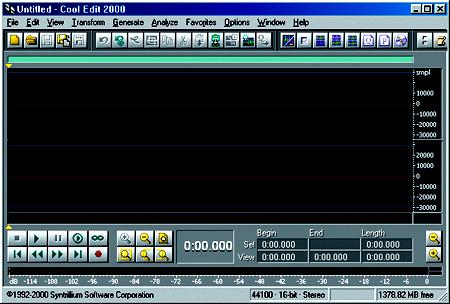
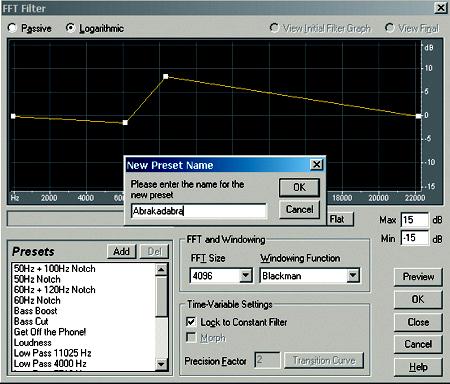
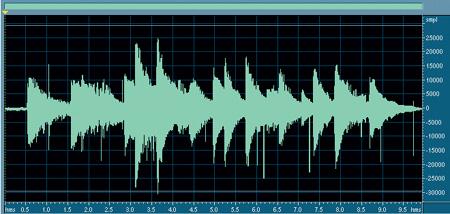
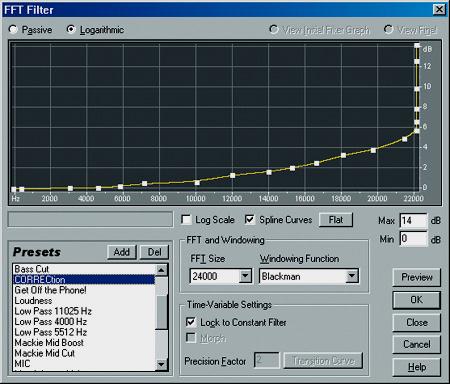
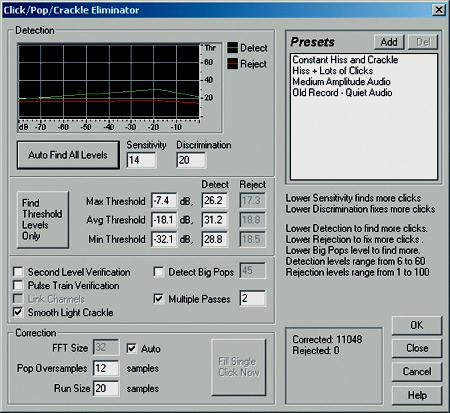
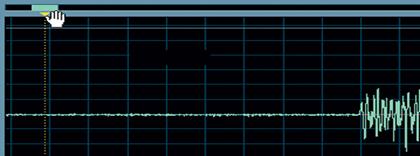 рис.6
рис.6